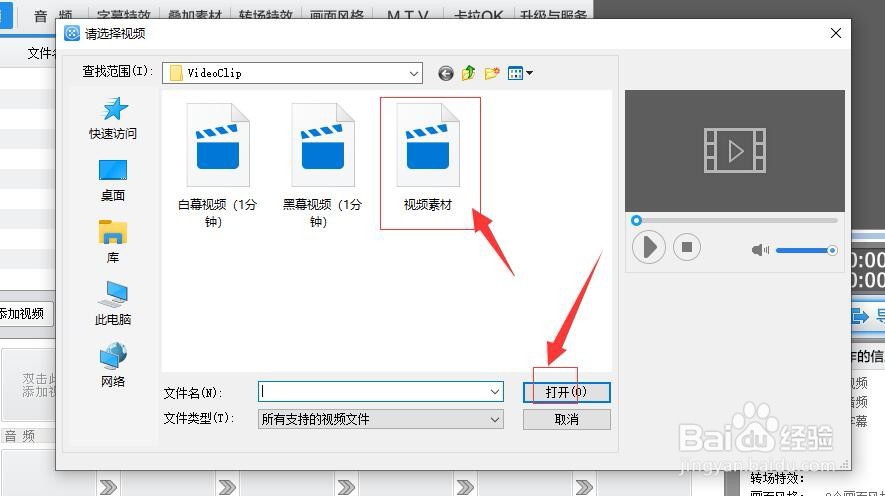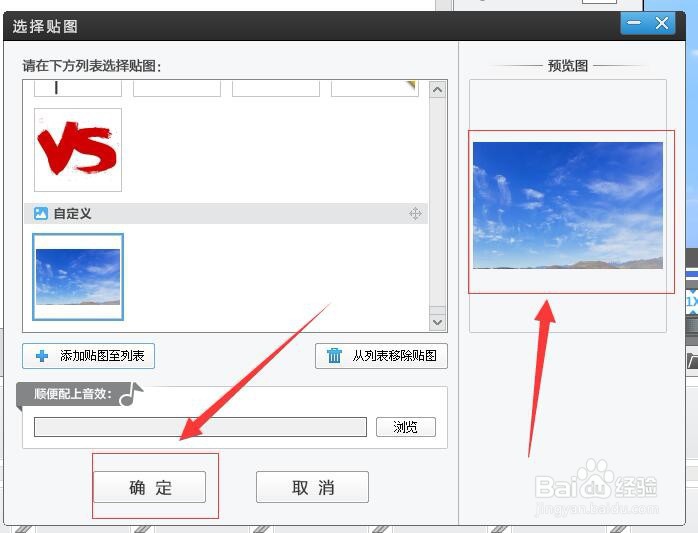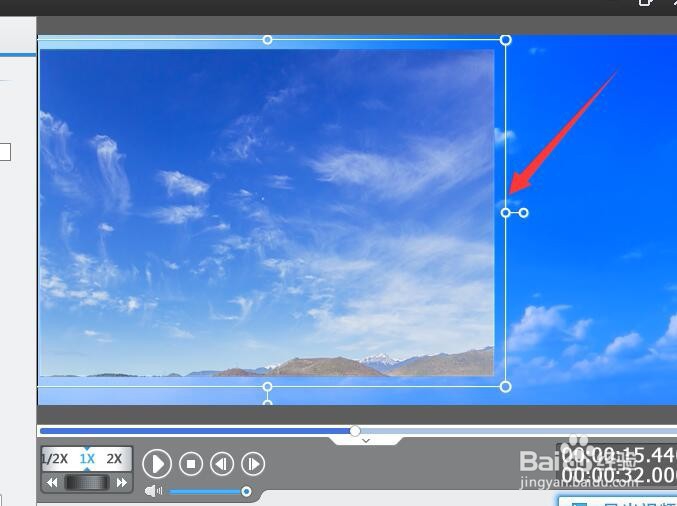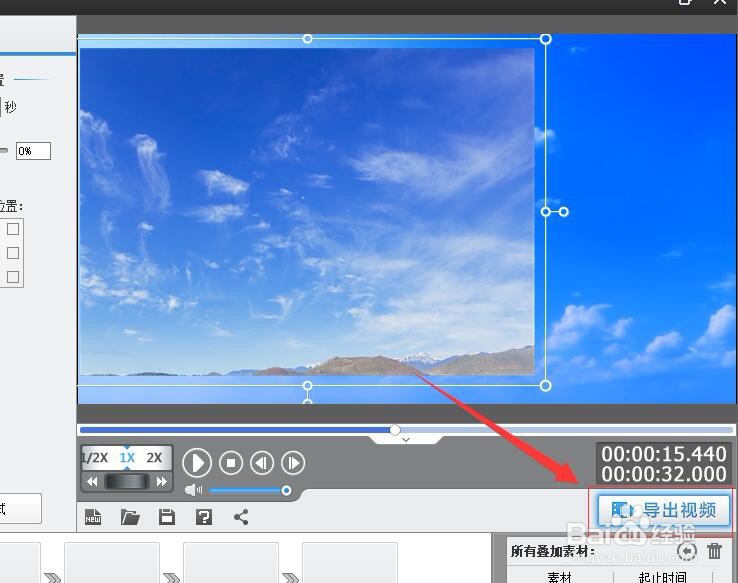爱剪辑怎么在视频中插入图片
1、首先,双击首先打开已安装好的爱剪辑软件,点击“添加视频”导入视频素材。如图:
2、接着,在弹出的窗口中,选择要添加的视频,点击下方的“打开”。如图:
3、接着,在弹出的“预览/截取”窗口中点击播放看是否能够正常播放视频素材,完成后点击下方的“确定”。导入素材。如图:
4、接着,在预览窗口进行点击播放,在想要插入图片的位置暂停视频。如图:
5、接着,在菜单栏中的找到“叠加素材”按钮,点击进入。如图:
6、接着,在进入叠加素材窗口中, 在左侧导航选择“加贴图”,然后选择下方的“添加贴图”功能。如图:
7、接着,在弹出的选择贴图窗口中,选择“添加贴图至列表”。如图:
8、接着,在弹出的窗口中,找到要添加图片的位置,完成后点击下方的“打开”。如图:
9、接着,回到选择贴图窗口中,预览图区域看确认无误后,点击下方的“确定”添加图片。如图:
10、接着, 在右侧的视频预览窗口中,调整图片的大小以及位置。如图:
11、接着,调整完成后,点击下方的“导出视频”。如图:
12、接着, 在弹出的窗口中,填入相关的视频信息内间恒溪痞容以及导出文件保存的位置,完成后点击下方的“导出”,等待软件导出视频。如图:
13、至此,爱剪辑怎么在视频中插入图片教程分享结束。
声明:本网站引用、摘录或转载内容仅供网站访问者交流或参考,不代表本站立场,如存在版权或非法内容,请联系站长删除,联系邮箱:site.kefu@qq.com。